ここなどでさんさん言われていたように、iPod nanoの液晶の強度が弱い、ということが通説として流れようとしています。
確かにJobsはジーンズのポケットから出したし、入るくらい小さいので、ポケットの中に入れてそのまま座るなんてこともあるかもしれない。でも、あの細い筐体に「く」の字型の圧力がかかったら?ふつうは折れると思うよね。
このけんについてAppleは異例な早さでコメントを出しました。個人のサイトレベルでもこうしたコメントをしっかり残していたみたい。それが功を奏してか、こんなページでAppleの対応についてコメントするページも出てきているようです。
要は小さいから壊れるシチュエーションは考えられるので、ユーザーのほうで気をつけてくださいね、ということなんだろうけど、僕もそれでいいと思う。自分が使いたい方法で使えばいい。その結果として壊れてしまうのなら、その商品を使い続けるために修理し、行動を変えるか、他の強度のある機種に変えるか。どちらを選んでもいい。
僕はiPodソックスが余っていたので普段はそれにいれながら、前のポケットにつっこんでnanoを使ってます。座るときもnanoに比重がかからないように座るようにしています。自分の使い方の中で壊れてしまうなら、壊れないような使い方をしようと思う。そこに入っている音楽が聴きたいからね。
そうかと思えば、何をしたらiPod nanoが壊れるか、なんてひどいテストをしている方もいるようです(笑)。車で二回轢いても、液晶は死んだけど音楽は聴けたらしい。やっぱ曲げちゃダメみたいだね。
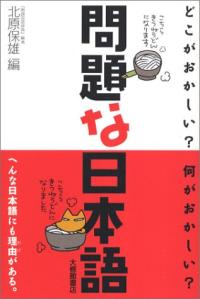














最近のコメント